सामग्री सारणी
एक्सेलमध्ये चालन आणि पेमेंट्स यांचा मागोवा कसा ठेवायचा हे लेख दाखवतो. दुकानात किंवा बाजारातील दैनंदिन क्रियाकलापांसाठी ते खूप महत्वाचे आहे. चालन आणि पेमेंट्स चा मागोवा ठेवल्याने तुम्हाला तुमच्या ग्राहकाकडून किती पैसे मिळतील आणि ते तुम्हाला त्यांच्याकडून कधी मिळतील हे शोधण्यात मदत होईल.
मध्ये डेटासेट, मी तुम्हाला चालनांचा आणि पेमेंट्स चा मागोवा ठेवण्यासाठी पहिले टेम्पलेट दाखवत आहे.

इन्व्हॉइस डाउनलोड करा & पेमेंट टेम्प्लेट (विनामूल्य)
इव्हॉइस आणि पेमेंट्स ट्रॅकर.xlsx
एक्सेलमध्ये इनव्हॉइस आणि पेमेंट्सचा मागोवा ठेवण्यासाठी 3 उदाहरणे
1. एक्सेलमध्ये अलीकडील आणि मागील इनव्हॉइसची रक्कम दाखवून इनव्हॉइस आणि पेमेंटचा मागोवा ठेवणे
या विभागात, मी तुम्हाला व्यावसायिक हेतूंसाठी तपशीलवार चालन ट्रॅकर दाखवतो. टेम्प्लेट तुम्हाला शीटमध्ये अलीकडील आणि भूतकाळातील दोन्ही पावत्या दाखवेल. खाली वर्णनात काय आहे ते पाहूया.
पायऱ्या:
- प्रथम, खालील प्रतिमेसारखा चार्ट बनवा.
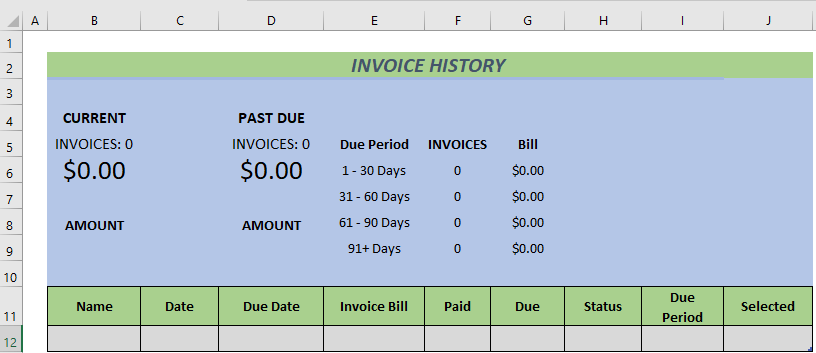
- श्रेणी B11:J12 <2 निवडा आणि नंतर Insert >> टेबल <वर जा. 12>एक संवाद बॉक्स दिसेल आणि माझ्या टेबलमध्ये शीर्षलेख आहेत तपासेल.
- आणि नंतर ठीक आहे क्लिक करा.
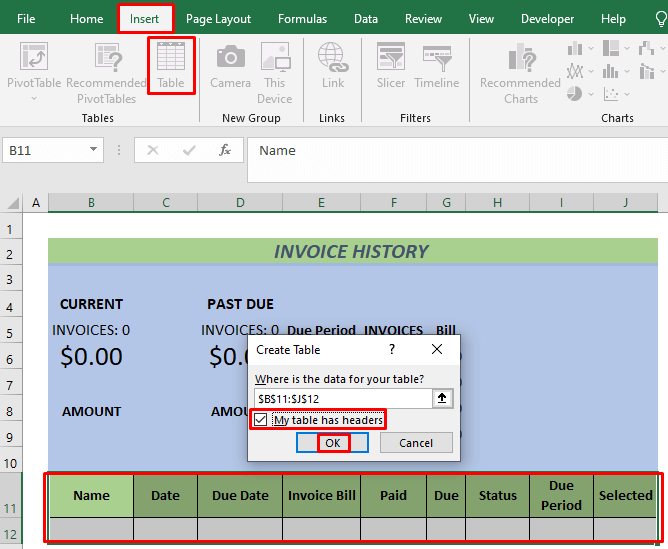
- तुम्हाला एक टेबल दिसेल त्यानंतर, आपण काही सेलमध्ये काही सूत्रे टाइप करणार आहोत.
- खालील सूत्र टाइप करा. सेलमधील IFERROR फंक्शन सह G12 आणि ENTER दाबा.
=IFERROR([@[Invoice Bill]]-[@Paid],"") आम्ही <1 ची गणना करण्यासाठी हे सूत्र वापरतो>देय किंवा बाकी रक्कम.
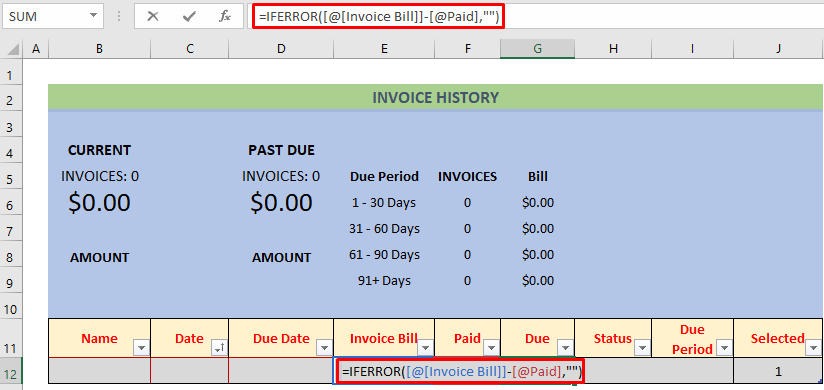
- नंतर हे सूत्र सेलमध्ये टाइप करा H12 आणि <1 दाबा>एंटर .
=IFERROR(IF(OR([@[Invoice Bill]]="",[@Date]="",[@[Due Date]]="", [@[Due Date]]0,IF(PD[@[Due Date]],"Past Due"))),IF([@Due]<0, "Get Return")))),"") 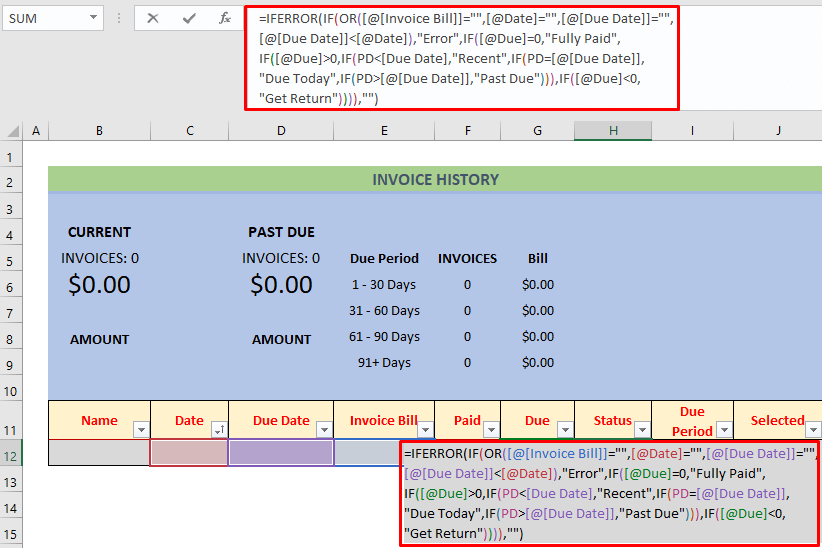
वरील सूत्र तुम्हाला दाखवेल की तुमच्या ग्राहकाने <1 पेमेंट केले आहे की नाही>चालन आणि स्थिती ची देय . येथे, आम्ही सध्याच्या तारखेसाठी नावाची श्रेणी परिभाषित केली आहे आणि नाव आहे PD . तुमच्या ग्राहकाला तुमच्याकडून काही परतावा मिळाल्यास ते तुम्हाला माहिती देते. आम्ही त्या फॉर्म्युलामध्ये IF फंक्शन वापरले.
- आता हे सूत्र सेलमध्ये वापरा I12 आणि एंटर दाबा.
=IFERROR(IF([@Status]="Past Due",IF(PD-[@[Due Date]]<30, "1st Month",IF(PD-[@[Due Date]]<60,"2nd Month", IF(PD-[@[Due Date]]<90,"3rd Month", "90+ Days"))),""),"") हे सूत्र तुम्हाला देय कालावधीबद्दल लक्षात येईल.
. 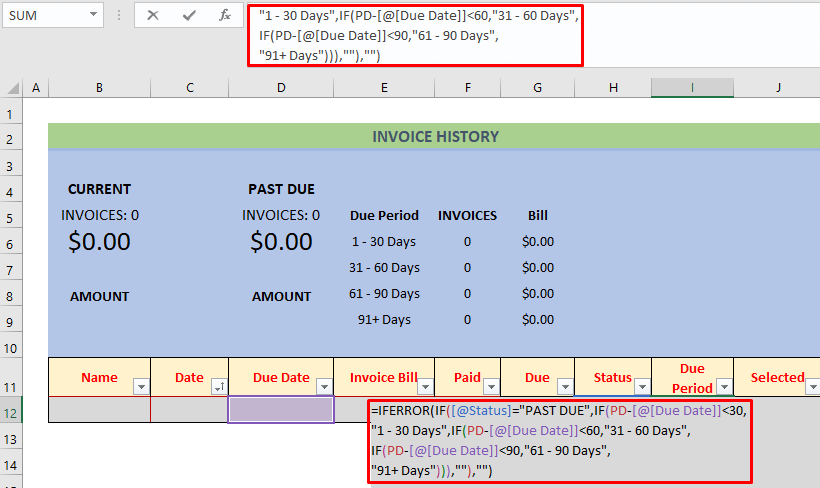
- पुढे, सेलमध्ये खालील सूत्र टाइप करा J12 आणि ENTER दाबा.
=IFERROR(IF(AGGREGATE(3,5, [@Due])=1,1,0),"") वरील सूत्र चालन डेटा बद्दल एक नोंद घेते. हे एकत्रित कार्य वापरते.
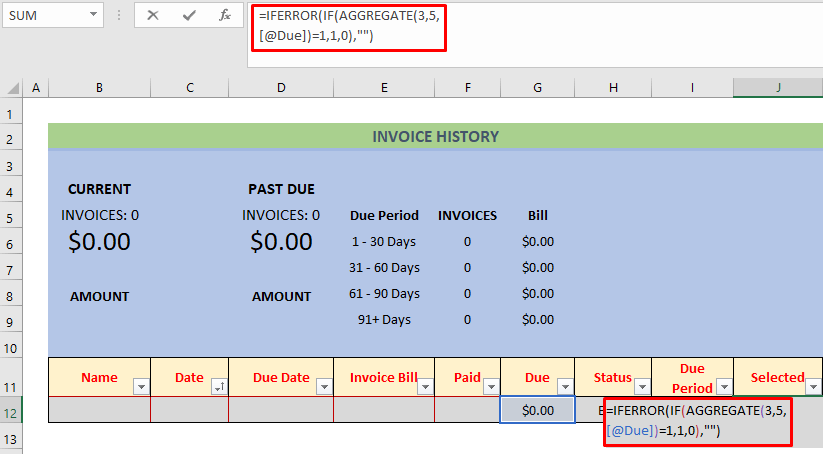
- सेलमध्ये खालील सूत्र लिहा F6 आणि एंटर दाबा .
=IFERROR(COUNTIFS(Invoice_Info[Due Period],E6,Invoice_Info[Selected],1),"") आम्ही या सूत्राचा वापर चालनांची संख्या विशिष्ट कालावधीत ठेवण्यासाठी करतो.
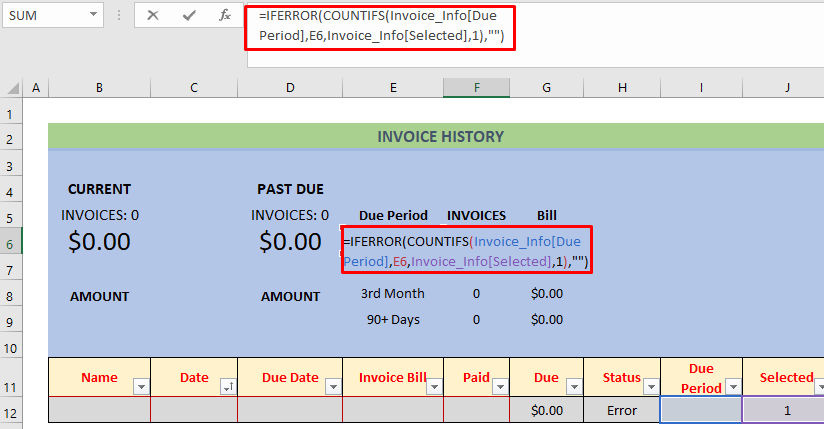
- त्यानंतर, एंटर दाबा आणि ऑटोफिल सेल्स फिल हँडल सेल्स वापरा. 1>F9 .
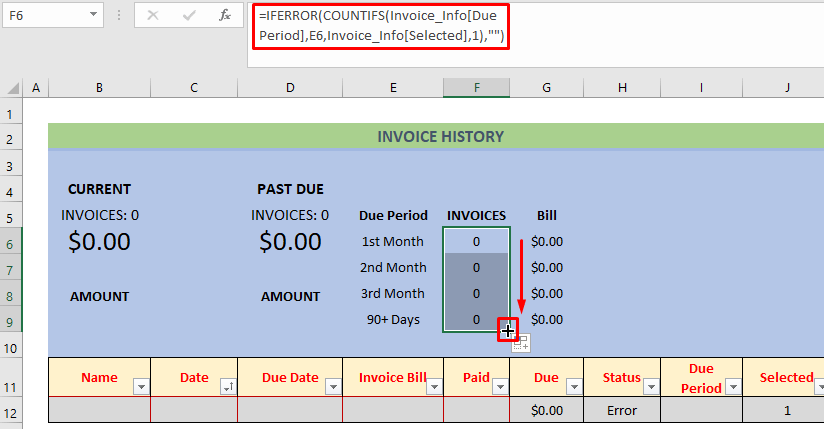
- नंतर सेल G6 मध्ये खालील सूत्र टाइप करा, ENTER <दाबा 2>आणि फिल वापरा ते ऑटोफिल सेल्स G9 पर्यंत हाताळा.
=IFERROR(SUMIFS(Invoice_Info[Due],Invoice_Info[Due Period],E6,Invoice_Info[Selected],1),"") 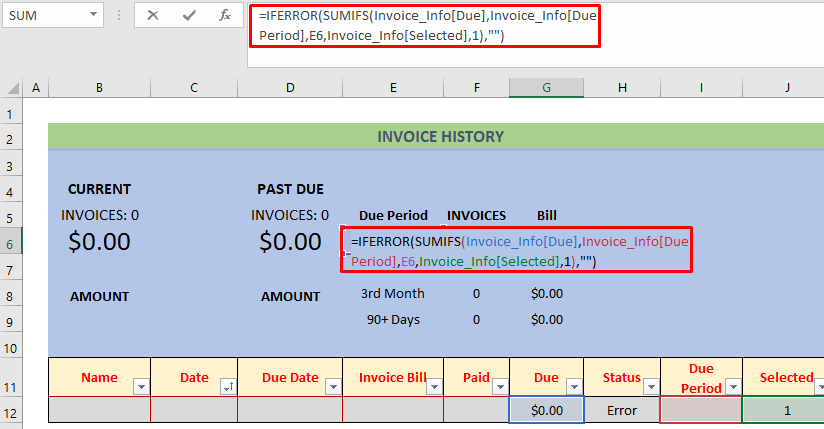
हा फॉर्म्युला दिलेल्या कालावधीत चालान जमा करेल.
- त्यानंतर, आम्ही हे सूत्र अलीकडील पावत्या संचयित करण्यासाठी वापरणार आहोत. सेल B5 मध्ये.
=IFERROR("INVOICES: "&COUNTIFS(Invoice_Info[Status],"Recent",Invoice_Info[Selected],1)+COUNTIFS(Invoice_Info[Status],"Due Today",Invoice_Info[Selected],1),"") ते सेल B5<मध्ये अलीकडील इन्व्हॉइस सेल करेल 2>.
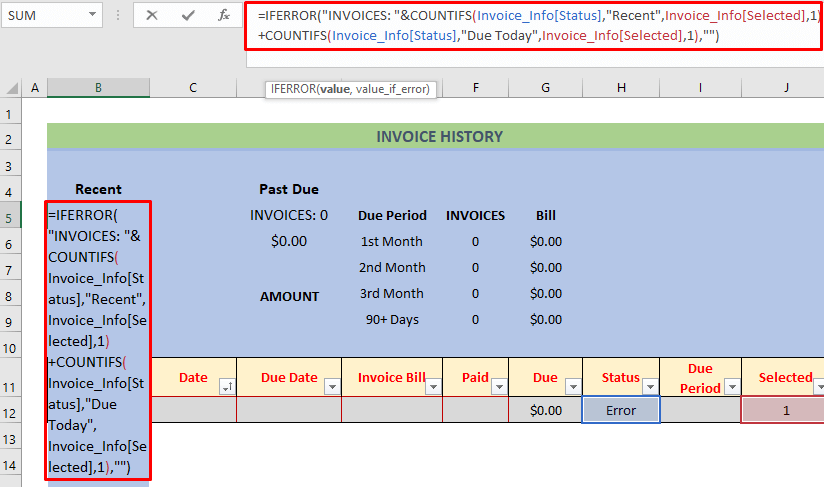
- सेलमधील आणखी एक सूत्र B6 वापरले जाईल.
=IFERROR(SUMIFS(Invoice_Info[Due],Invoice_Info[Status],"Recent", Invoice_Info[Selected],1)+SUMIFS(Invoice_Info[Due], Invoice_Info[Status],"Due Today",Invoice_Info[Selected],1),"") हे अलीकडील काळातील सेल B6 मध्ये एकूण पावत्या ठेवेल.
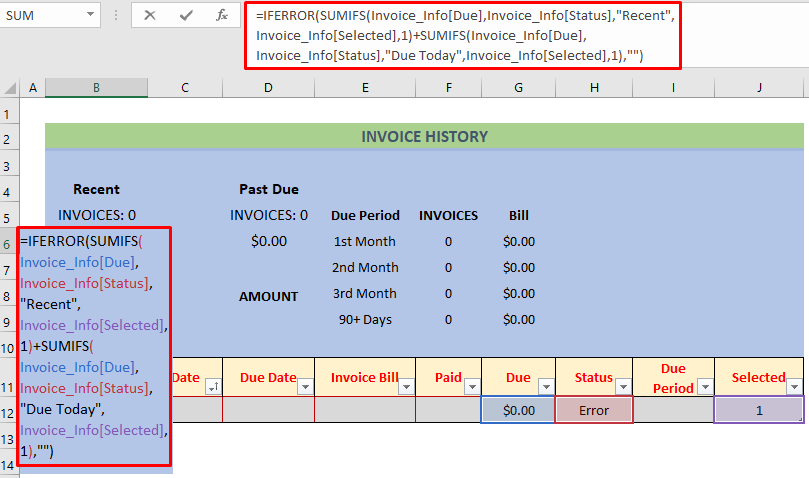
- आम्ही पुन्हा सेल D5 मध्ये खालील सूत्र लिहू आणि ENTER दाबा.
=IFERROR("INVOICES: "&COUNTIFS(Invoice_Info[Status], "Past Due",Invoice_Info[Selected],1),"") 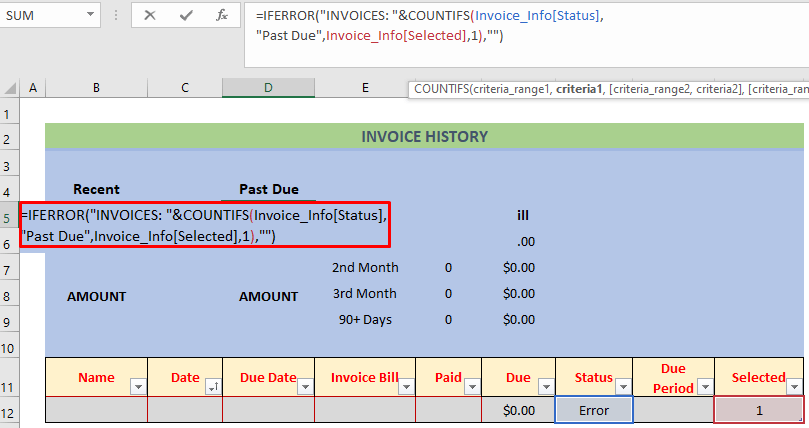
हे D5 मध्ये मागील थकबाकी ची संख्या मोजेल.
- खालील सूत्र टाइप करा सेल D6 मध्ये आणि ENTER दाबा.
=IFERROR(SUMIFS(Invoice_Info[Due],Invoice_Info[Status], "Past Due",Invoice_Info[Selected],1),"") 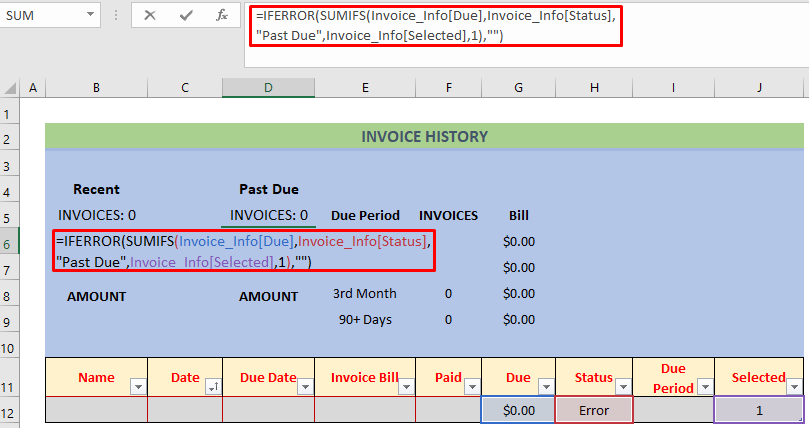
हे सूत्र मागील देय रक्कम D5 मध्ये संचयित करेल. वरील प्रक्रियेत, आम्ही काही भिन्न फंक्शन्स जसे की SUMIFS आणि COUNTIFS वापरले.
- आता आम्ही सर्व तयार आहोत. तुमचा चालन ट्रॅकर कसे काम करेल हे दाखवण्यासाठी मी फक्त काही यादृच्छिक डेटा ठेवला आहे.

फायदा असा आहे की, तुम्ही नवीन नोंदी ठेवल्यास , आम्ही एक टेबल वापरत असल्यामुळे तुम्हाला अपडेट केलेला चालन इतिहास एका दृष्टीक्षेपात दिसेल. अशा प्रकारे, तुम्ही एक्सेलमध्ये चालन आणि पेमेंट्स चा मागोवा ठेवू शकता
अधिक वाचा: एक्सेल इन्व्हॉइस ट्रॅकर (स्वरूप आणिवापर)
2. Excel मध्ये इनव्हॉइस आणि पेमेंटचा मागोवा ठेवण्यासाठी टेबल वैशिष्ट्य वापरणे
या विभागात, मी तुम्हाला एक साधा एक्सेल टेबल स्वरूप दाखवतो जेणेकरून कोणीही ठेवू शकेल इनव्हॉइस आणि पेमेंट्स इतिहास. अधिक चांगल्या प्रकारे समजून घेण्यासाठी खालील वर्णन पाहू या.
चरण :
- प्रथम, खालील चित्राप्रमाणे एक तक्ता बनवा.
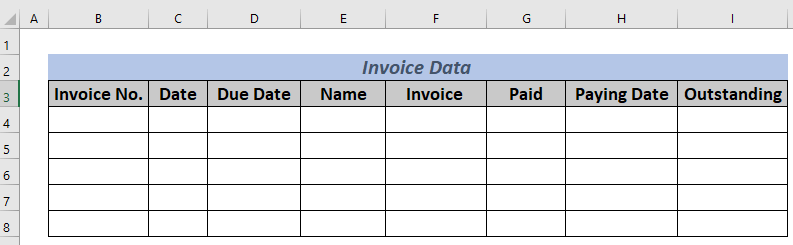
- श्रेणी B3:I8 <2 निवडा आणि Insert >> टेबल <13 वर जा
- एक डायलॉग बॉक्स दिसेल. तपासा माझ्या टेबलमध्ये हेडर आहेत आणि ठीक आहे क्लिक करा.
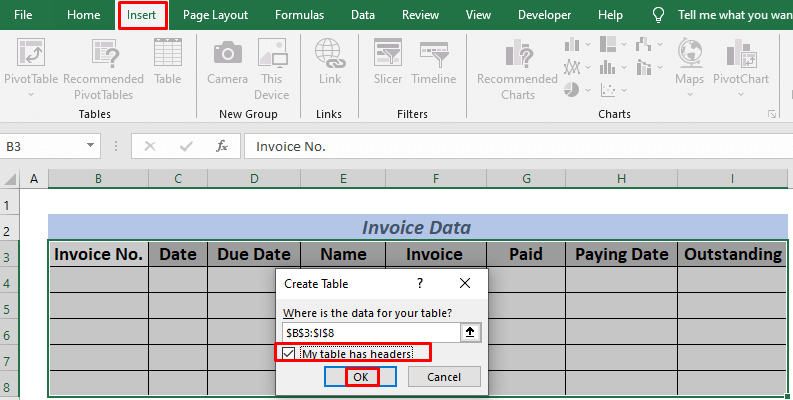
- तुम्हाला एक टेबल दिसेल. दिसा. आम्ही काही आवश्यक सूत्रे लिहू. सेल F9 मध्ये खालील सूत्र टाइप करा.
=SUM(F4:F8) 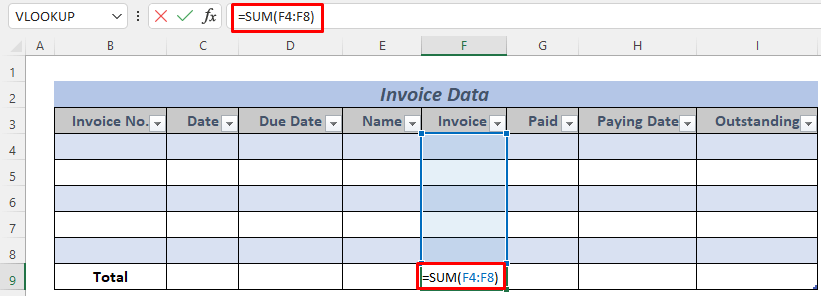
हे सूत्र संचयित करेल SUM च्या मदतीने टेबलचे एकूण चालन.
- नंतर सेल G9<मध्ये खालील सूत्र टाइप करा 2>.
=SUM(G4:G8) 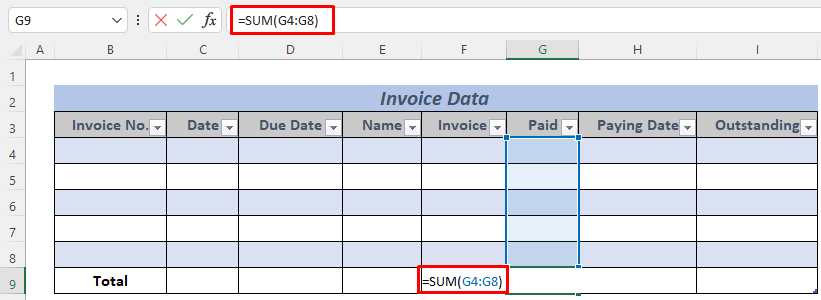
हे सूत्र एकूण पेड रक्कम संचयित करेल.
- त्यानंतर खाली दिलेला फॉर्म्युला लिहा.
=SUM(I4:I8) 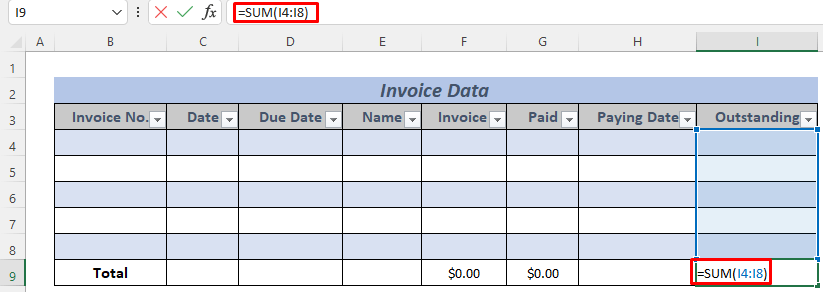
हे सूत्र एकूण टेबल चे एकूण उत्कृष्ट संचयित करेल.
- आता सेल I4 मध्ये सूत्र टाइप करा. <14
- त्यानंतर, ऑटोफिल सेल्स पर्यंत फिल हँडल वापरा I8 .
- रजा कशी तयार करावी एक्सेलमधील ट्रॅकर (विनामूल्य टेम्पलेट डाउनलोड करा)
- एक्सेलमधील स्टॉकचा मागोवा कसा घ्यावा (विनामूल्य टेम्पलेट डाउनलोड करा)
- विद्यार्थी त्यांच्या स्वत: च्या प्रगती टेम्पलेटचा मागोवा घेत आहेत
- एक्सेलमध्ये टास्क ट्रॅकर कसा तयार करायचा (विनामूल्य टेम्पलेट डाउनलोड करा)
- विद्यार्थ्यांच्या प्रगतीचा मागोवा घेणे एक्सेल टेम्पलेट (विनामूल्य डाउनलोड) <13
- प्रथम, तुमच्या ग्राहकांची माहिती एका नवीन शीटवर संग्रहित करा.
- नंतर दुसर्या चित्राप्रमाणे एक्सेल चार्ट तयार करा. पत्रक समजा आपल्याला आजसाठी चालन ट्रॅकर बनवायचा आहे आणि म्हणून आपण तारखेसाठी टुडे फंक्शन असलेले सूत्र वापरतो. आणि आपण इच्छित असल्यास टेबल कसे तयार करायचे हे जाणून घेण्यासाठी, विभाग २
- त्यानंतर, बिलर कंपनी साठी नावाची श्रेणी तयार करा. या प्रकरणात, मी त्याला CustomerNamesLookup असे नाव दिले.
- आम्ही यासाठी डेटा प्रमाणीकरण सूची तयार केली. बिलर कंपनी . त्या कारणास्तव, सेल निवडा C3 आणि डेटा >> डेटा प्रमाणीकरण
- त्यानंतर, सूची निवडा अनुमती द्या: विभागातून आणि स्रोत ' =CustomerNamesLookup ' म्हणून सेट करा.
- ठीक आहे क्लिक करा .
- त्यानंतर, <1 च्या श्रेणी B3:I5 साठी दुसरे नाव तयार करा>ग्राहक माहिती या प्रकरणात, ती आहे CustomerList .
- आता आपण काही आवश्यक सूत्रे ठेवणार आहोत. . चला सेल C4 ने सुरुवात करूया.
- दाबा एंटर बटण आणि तुम्हाला तुमच्या निवडलेल्या ग्राहकाचा पत्ता दिसेल.
- त्यानंतर, सेल C5 मध्ये खालील सूत्र टाइप करा. .
- तुम्हाला नाव दिसेल शहर आणि राज्य एंटर दाबल्यानंतर
- त्यानंतर , हे सूत्र सेलमध्ये टाइप करा E3 .
- एंटर बटण दाबा आणि तुम्हाला कंपनीच्या वतीने तुमच्याशी संपर्क साधणाऱ्या व्यक्तीचे नाव दिसेल. <14
- त्यानंतर, सेल E4 मध्ये सूत्र लिहा.
- त्यानंतर, ENTER बटण दाबा आणि तुम्हाला त्या व्यक्तीचा फोन नंबर दिसेल.
- नंतर पुन्हा, खालील सूत्र सेल E5 मध्ये टाइप करा.
- हाय t एंटर आणि तुम्हाला सेल E5 मध्ये ईमेल आयडी दिसेल.
- H8 मध्ये खालील सूत्र टाइप करा. येथे आम्ही लॉजिक फंक्शन्स IF आणि AND वापरले.
- एंटर आणि ऑटोफिल सेल्स <1 पर्यंत दाबा>H12 .
- आता एक नाव बनवा श्रेणी B8:H12 साठी. मी त्याचे नाव दिले आहे InvoiceTable .
- खालील सूत्र लिहा आणि ENTER दाबा.
- कर रक्कम निश्चित करण्यासाठी, खालील सूत्र F14 मध्ये टाइप करा आणि एंटर दाबा.
- त्यानंतर, सेलमध्ये पुन्हा एक सूत्र टाइप करा H14 आणि एंटर<2 दाबा>.
- डेटा प्रमाणीकरण सूची मधून EA Sports निवडल्यानंतर, तुम्ही त्यांच्याशी सहज संपर्क साधू शकता.
=F4-G4 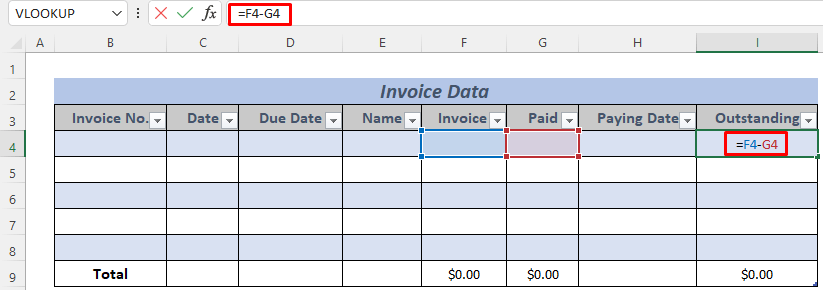
आम्ही हे सूत्र पंक्तीनुसार उत्कृष्ट मोजण्यासाठी वापरतो.
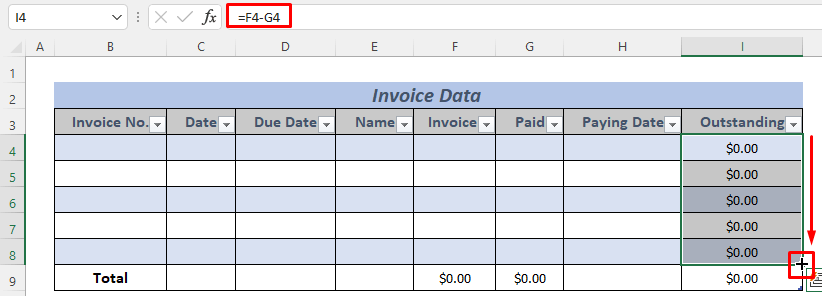
आता हे टेम्पलेट कसे कार्य करते हे दर्शविण्यासाठी आम्ही काही यादृच्छिक डेटा ठेवतो.
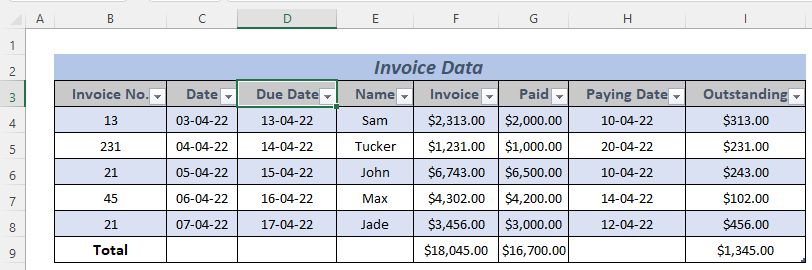
अशा प्रकारे, तुम्ही एक्सेलमध्ये चालत्याचा माग ठेवू शकता आणि पेमेंट्स एक्सेलमध्ये
अधिक वाचा: एक्सेलमध्ये ग्राहकांच्या पेमेंटचा मागोवा कसा ठेवावा (सोप्या चरणांसह)
समान वाचन
3. एक्सेलमध्ये इनव्हॉइस आणि पेमेंटचा मागोवा ठेवण्यासाठी ग्राहकांची माहिती स्वयंचलितपणे संग्रहित करणे
तुमचे काही नियमित ग्राहक असल्यास, तुम्ही त्यांची माहिती ठेवू शकता आणि चालन आणि <1 तयार करण्यासाठी त्यांचा वापर करू शकता>पेमेंट स्लिप. त्यांना ऑनलाइन ऑर्डर करायची असल्यास हे उपयुक्त ठरेल. पुढील वर्णनात, मी तुम्हाला हे चालन आणि पेमेंट ट्रॅकर कसे बनवू शकता ते दाखवत आहे.
चरण:
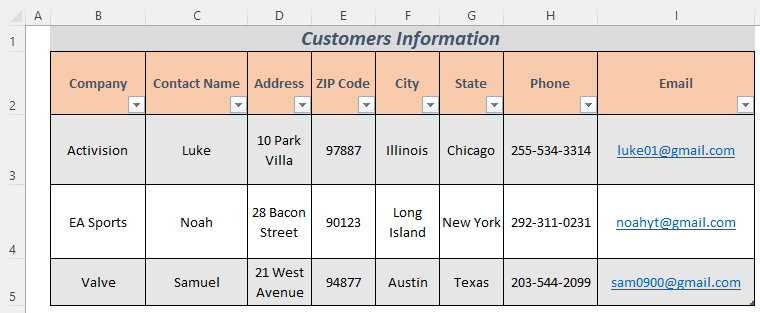
=TODAY() 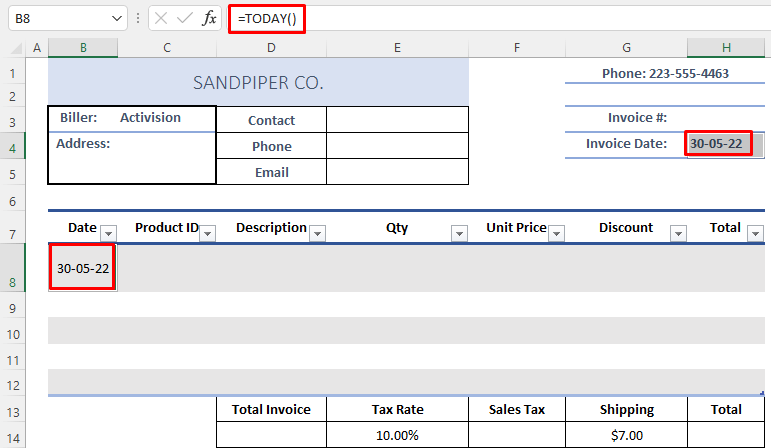 <वर जा 3>
<वर जा 3>
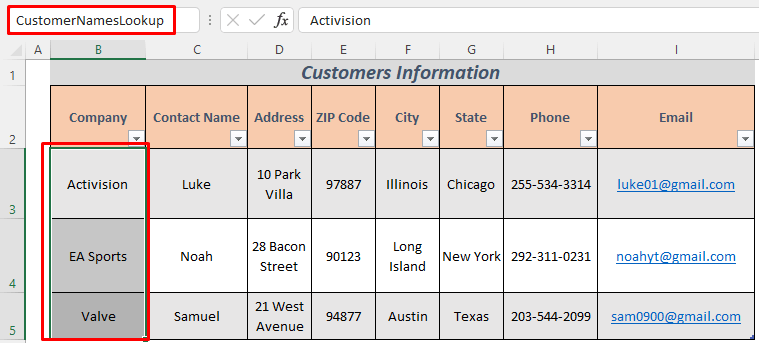
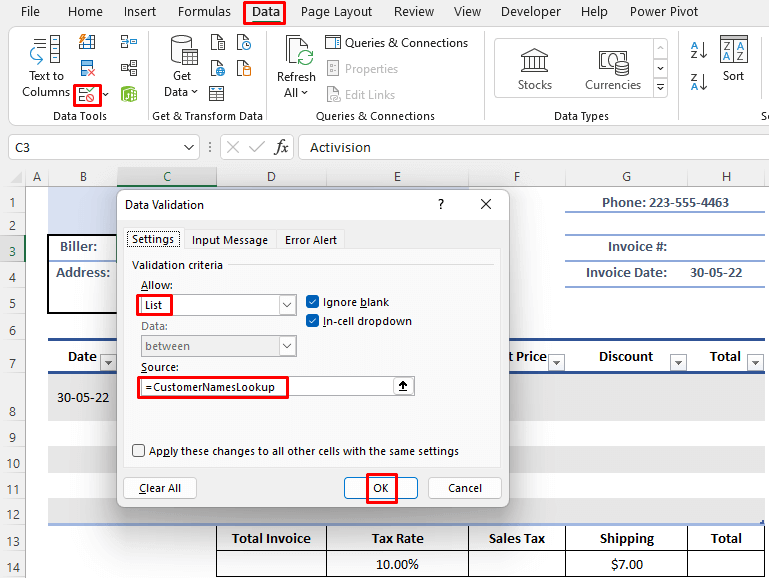
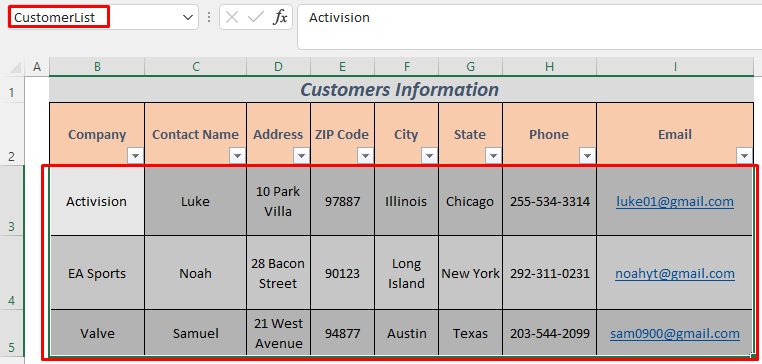
=IFERROR(VLOOKUP(C3,CustomerList,3,FALSE),"") & ", " & CONCATENATE(VLOOKUP(C3,CustomerList,4,FALSE)) 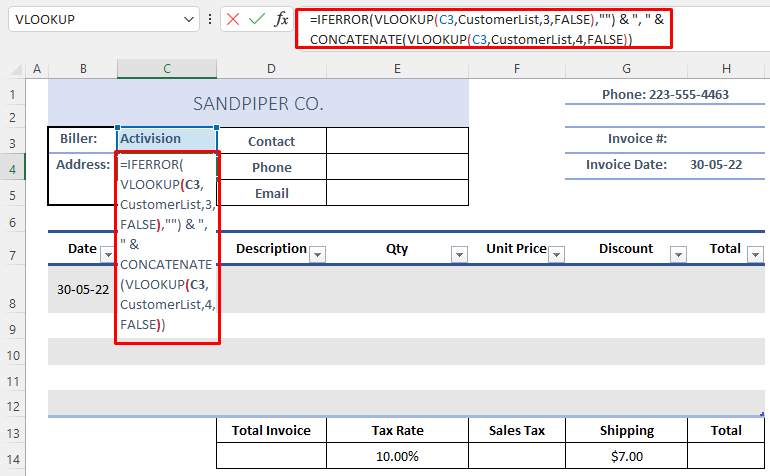
हे सूत्र <1 संचयित करेल>पत्ता बिलर कंपनीचा . आम्ही पत्ता आणि झिप कोड ठेवण्यासाठी ग्राहक सूची आणि CONCATENATE शोधण्यासाठी VLOOKUP वापरले. खालील इमेजमध्ये, तुम्हाला Activision कंपनी साठी पत्ता आणि ZIP कोड दिसेल.
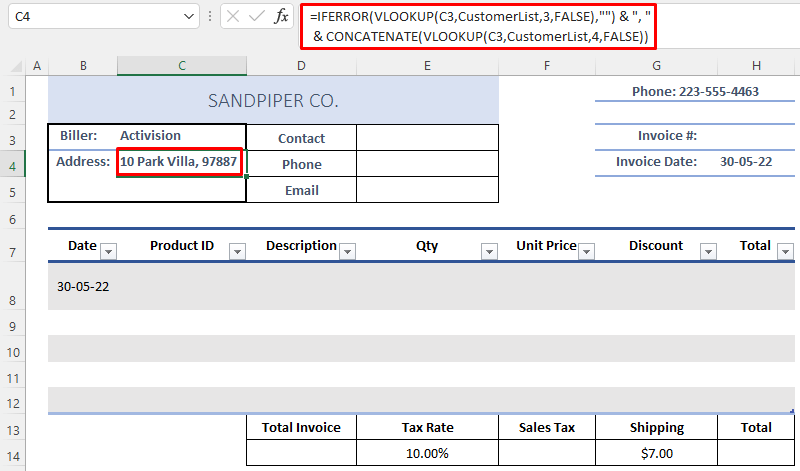
=IF(VLOOKUP(C3,CustomerList,4,FALSE)="","",IF(VLOOKUP(C3,CustomerList,5,FALSE)"",CONCATENATE(VLOOKUP(C3,CustomerList,5,FALSE),", ",VLOOKUP(C3,CustomerList,6,FALSE)),CONCATENATE(VLOOKUP(C3,CustomerList,6,FALSE)))) 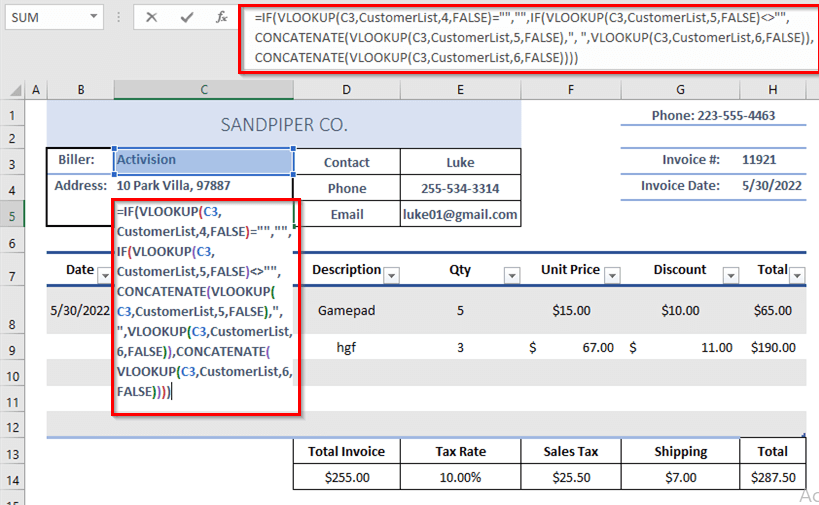
सूत्र असेलते जेथे राहतात त्या शहर आणि राज्य चे नाव प्रदान करण्यासाठी ग्राहक सूची शोधा.
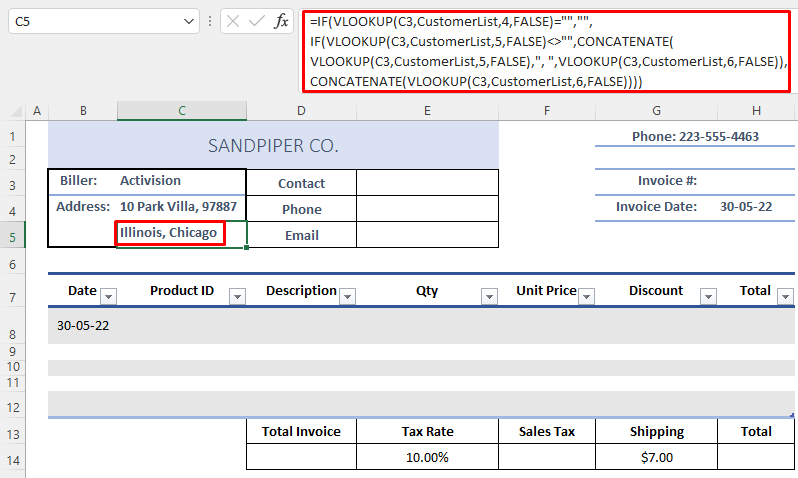
=IFERROR(VLOOKUP(C3,CustomerList,2,FALSE),"") 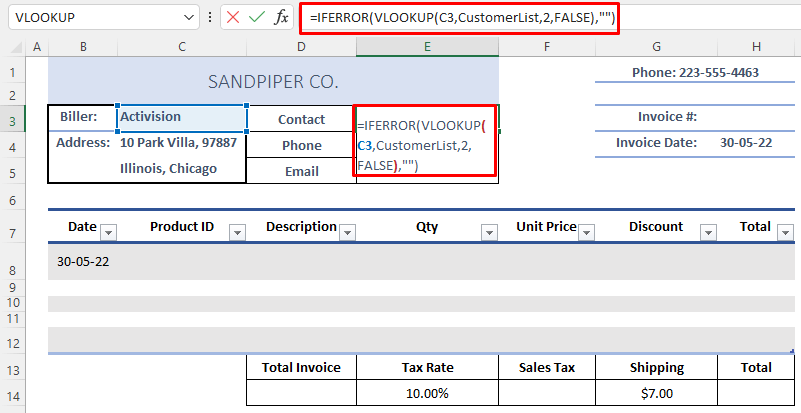
सूत्र तुम्हाला प्रदान करेल ग्राहकाच्या नावासह.
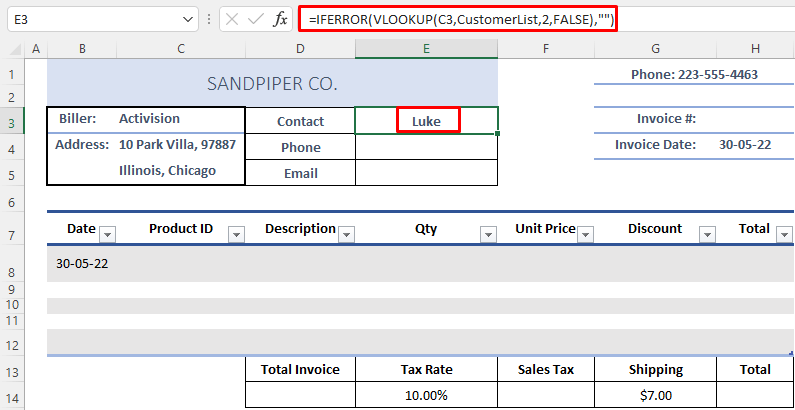
=IFERROR(VLOOKUP(C3,CustomerList,7,FALSE),"") 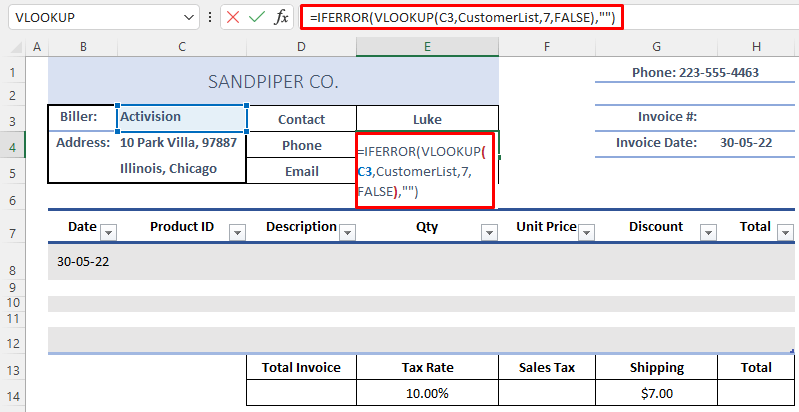
हे सूत्र वापरल्यानंतर तुम्ही संपर्क व्यक्तीचा फोन नंबर पाहू शकता.
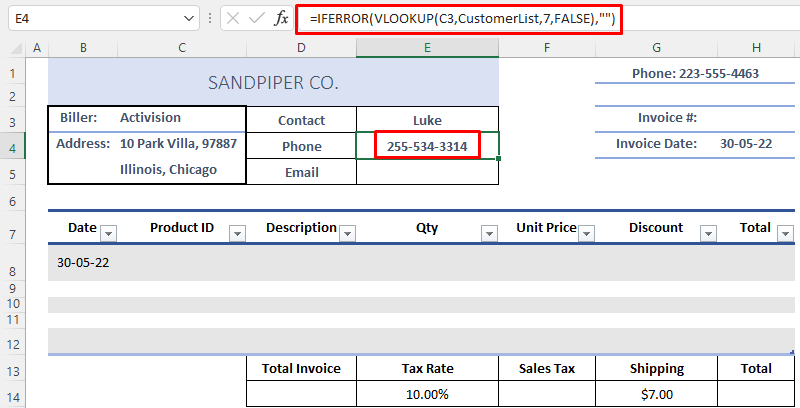
=IFERROR(VLOOKUP(C3,CustomerList,8,FALSE),"") 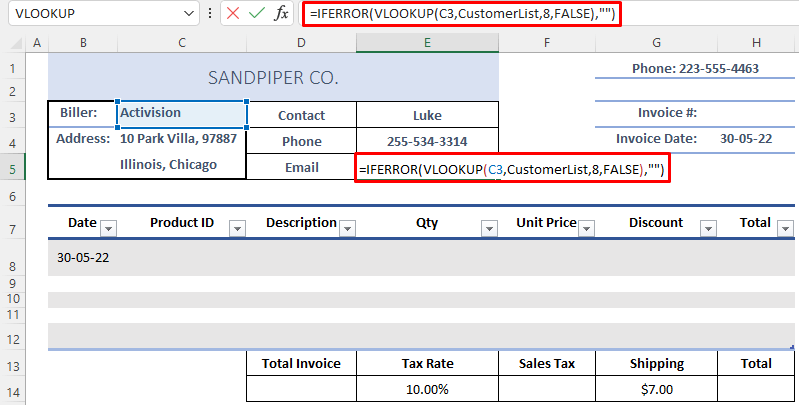
हे तुम्हाला ग्राहकाचा ईमेल आयडी प्रदान करेल.
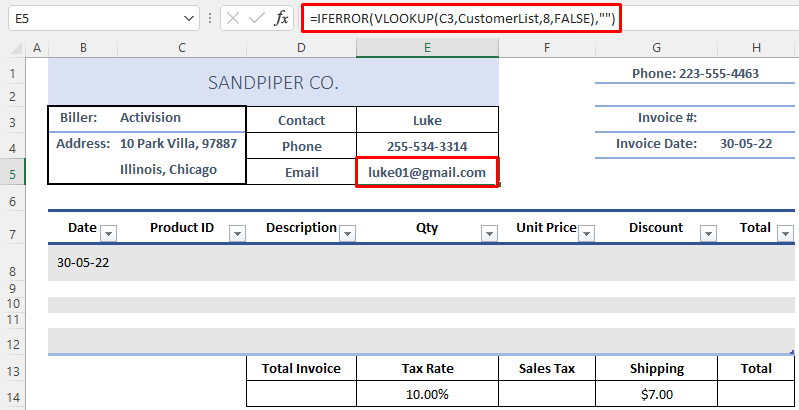
=IF(AND([@Qty]"",[@[Unit Price]]""),([@Qty]*[@[Unit Price]])-[@Discount],"") 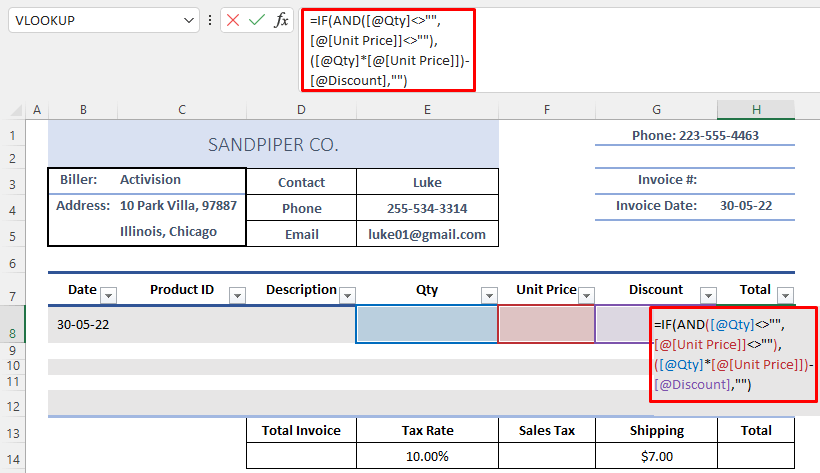
हे तुम्हाला तुमच्या उत्पादनासाठी एकूण बीजक देतील.
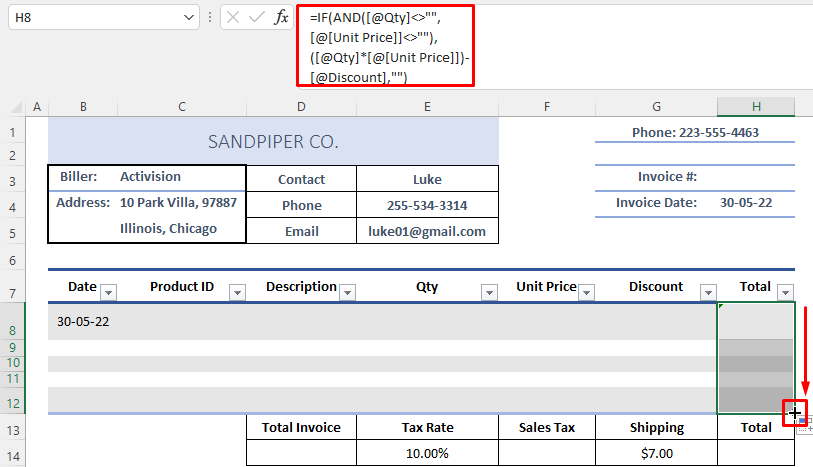
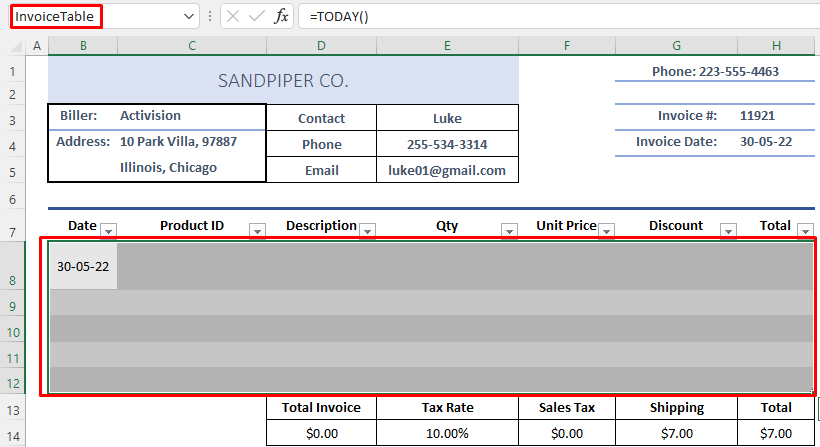
=SUM(InvoiceTable[Total]) 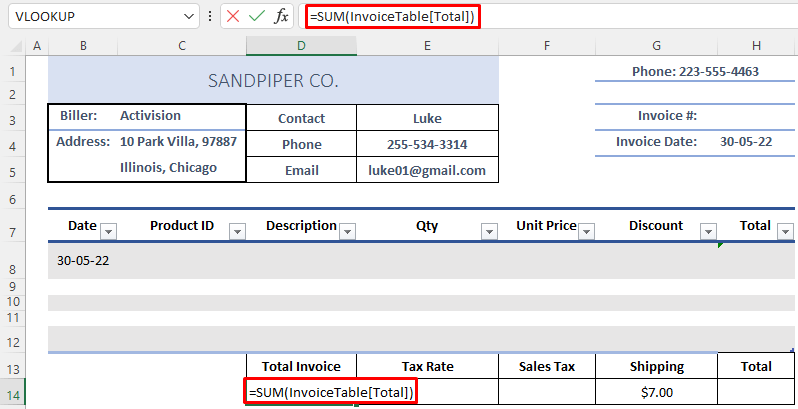
हे एकूण रक्कम चालन संचयित करेल.
=D14*E14 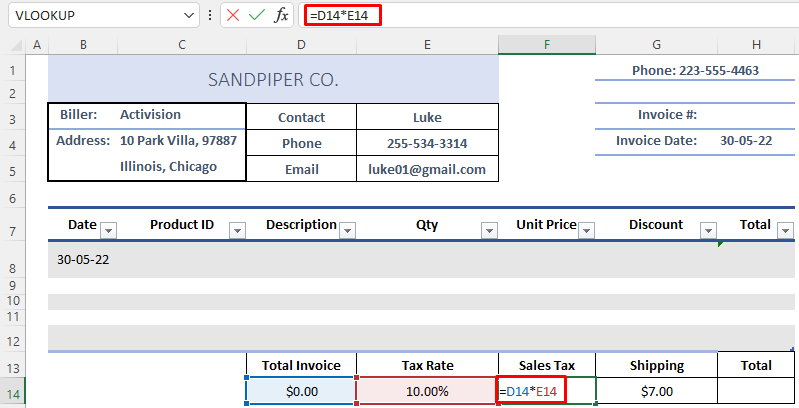
=D14+F14+G14 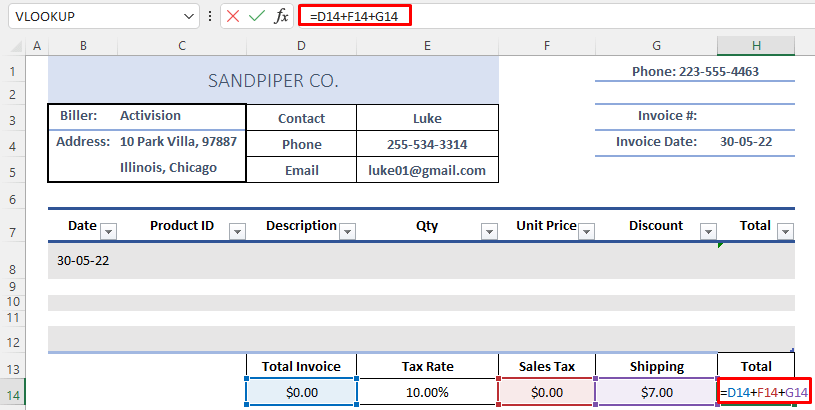
हा फॉर्म्युला तुम्हाला ग्राहकाला द्यावी लागणारी रक्कम देईल.
तुम्ही आता तयार आहात. हे टेम्प्लेट कसे कार्य करते हे दाखवण्यासाठी काही यादृच्छिक डेटा ठेवूया.
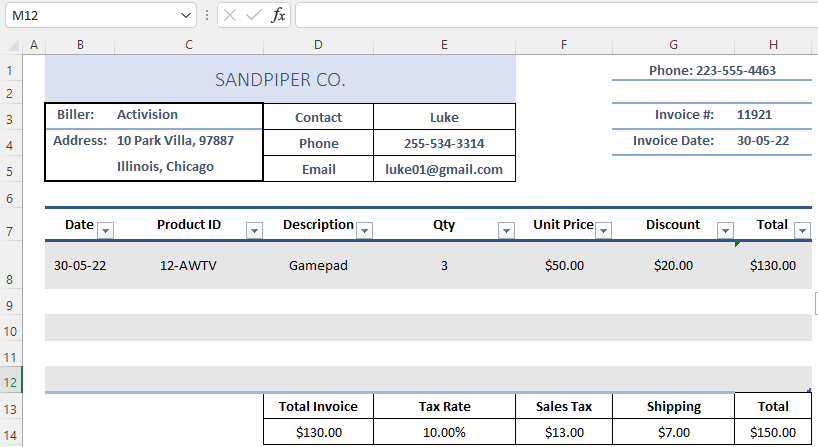
समजा EA Sports ला खालील आयटम ऑर्डर करायचे आहेत. तुम्ही फक्त उत्पादने आणि चालन माहिती टाका आणि त्यांची संपर्क माहिती शोधण्यासाठी ड्रॉप डाउन सूचीमधून ईए स्पोर्ट्स निवडा.
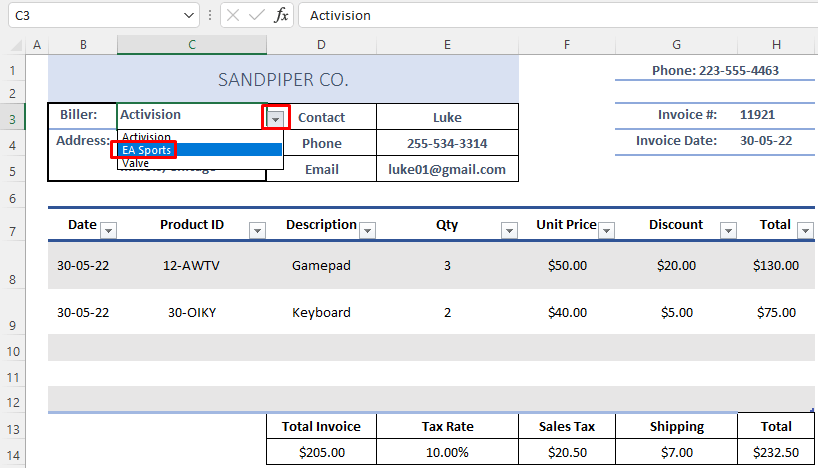
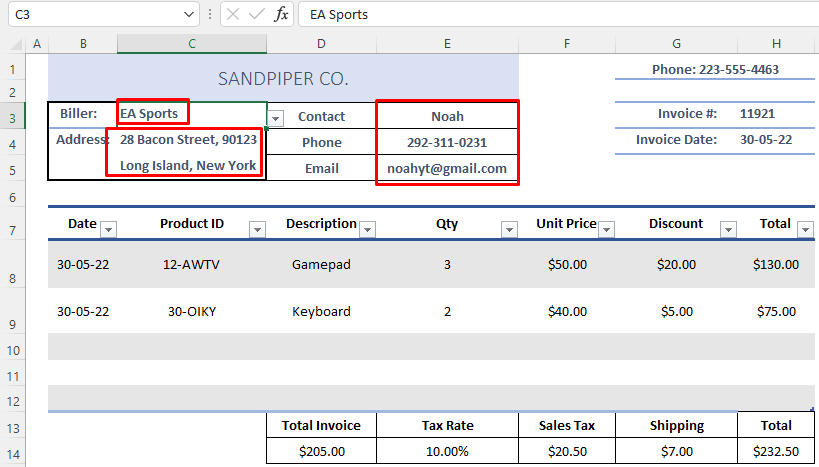
अशा प्रकारे, तुम्ही एक्सेलमध्ये तुमच्या चालनांचा आणि पेमेंट्स चा मागोवा ठेवू शकता.
अधिक वाचा: एक्सेलमध्ये इन्व्हेंटरीचा मागोवा कसा ठेवावा (2 सोप्या पद्धती)
सराव विभाग
येथे मी तुम्हाला एक टेम्प्लेट देत आहे जेणेकरून तुम्ही तुमचे स्वतःचे टेम्पलेट.
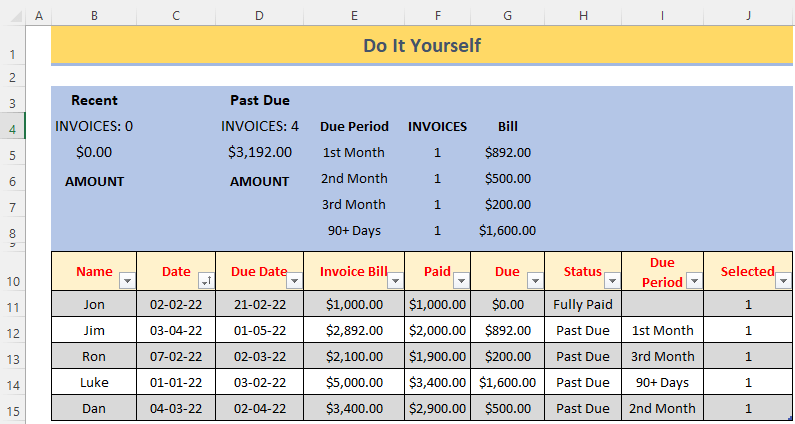
निष्कर्ष
शेवटी, मला विश्वास आहे की या लेखाचे साचे तुम्हाला ठेवण्यासाठी उपयुक्त ठरतीलएक्सेलच्या मदतीने चालनांचा आणि पेमेंट्स चा मागोवा घ्या. चालन आणि पेमेंट ट्रॅकिंगसाठी तुमचा स्वतःचा टेम्पलेट बनवण्यात तुम्हाला अडचण येऊ इच्छित नसल्यास, फक्त फाइल डाउनलोड करा आणि तुमच्या इच्छेचा टेम्पलेट निवडा. या लेखाबाबत तुमच्या काही प्रतिक्रिया असल्यास, कृपया कमेंट बॉक्समध्ये शेअर करा. हे मला माझे आगामी लेख समृद्ध करण्यात मदत करेल.

